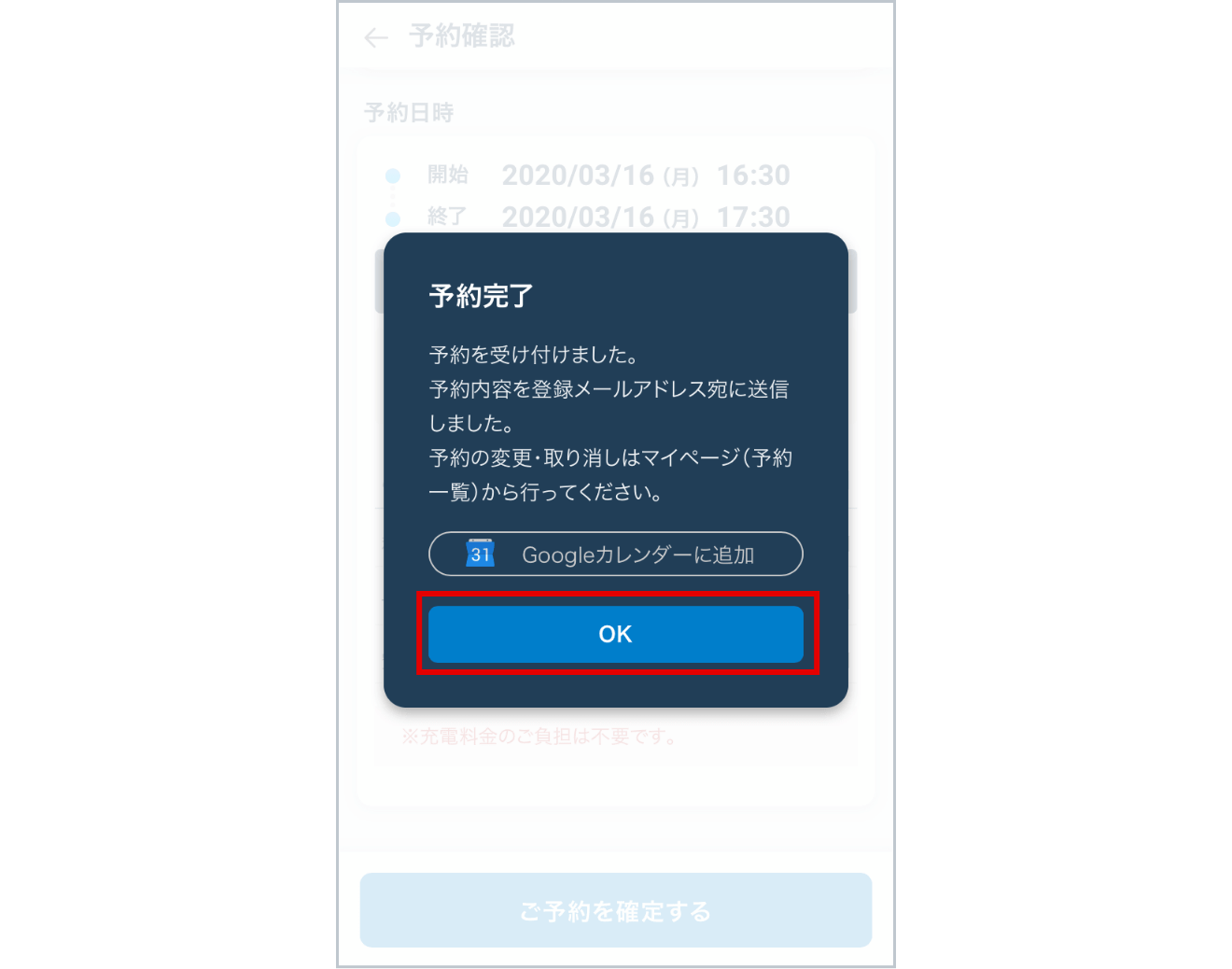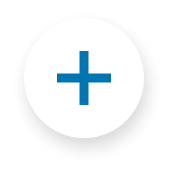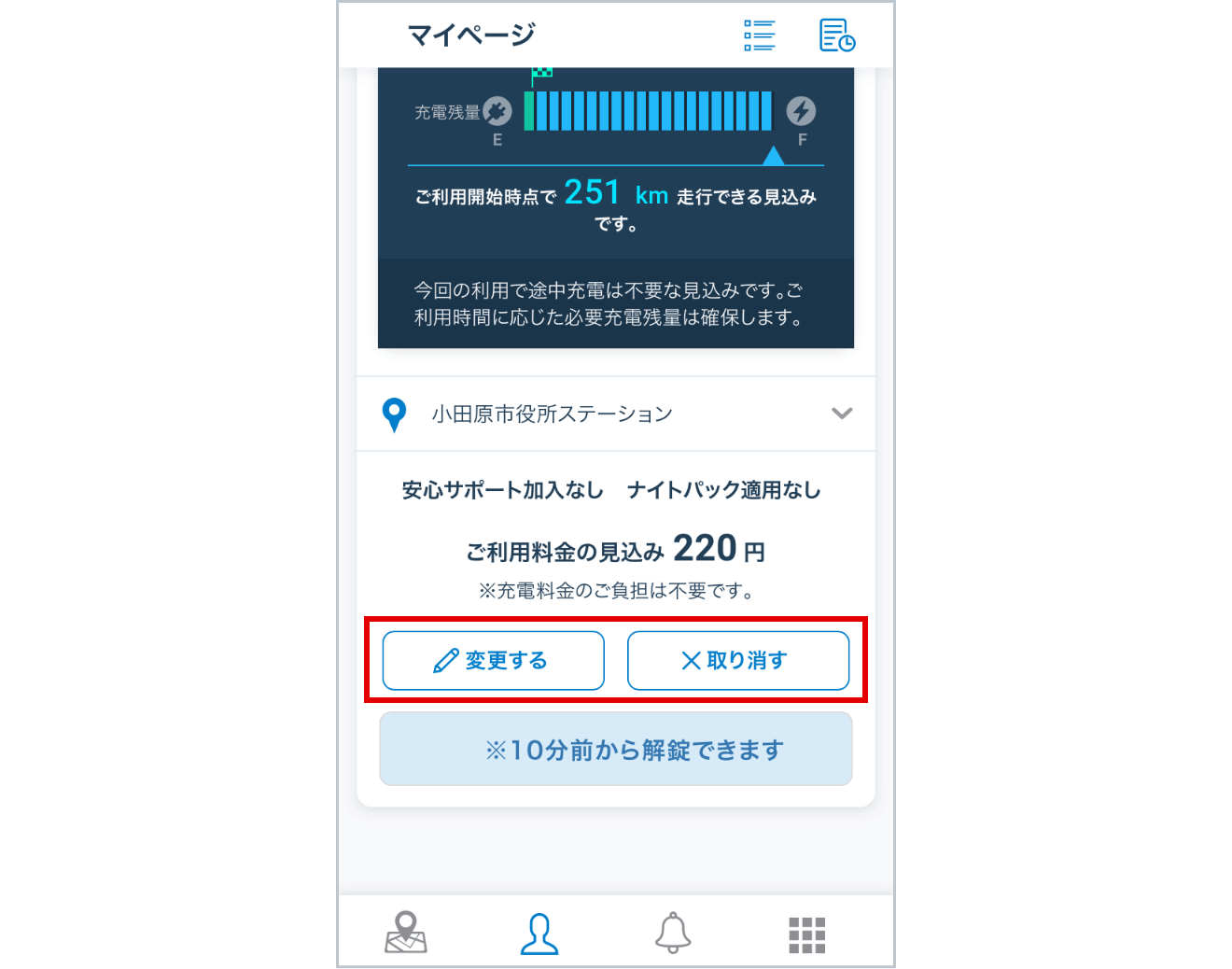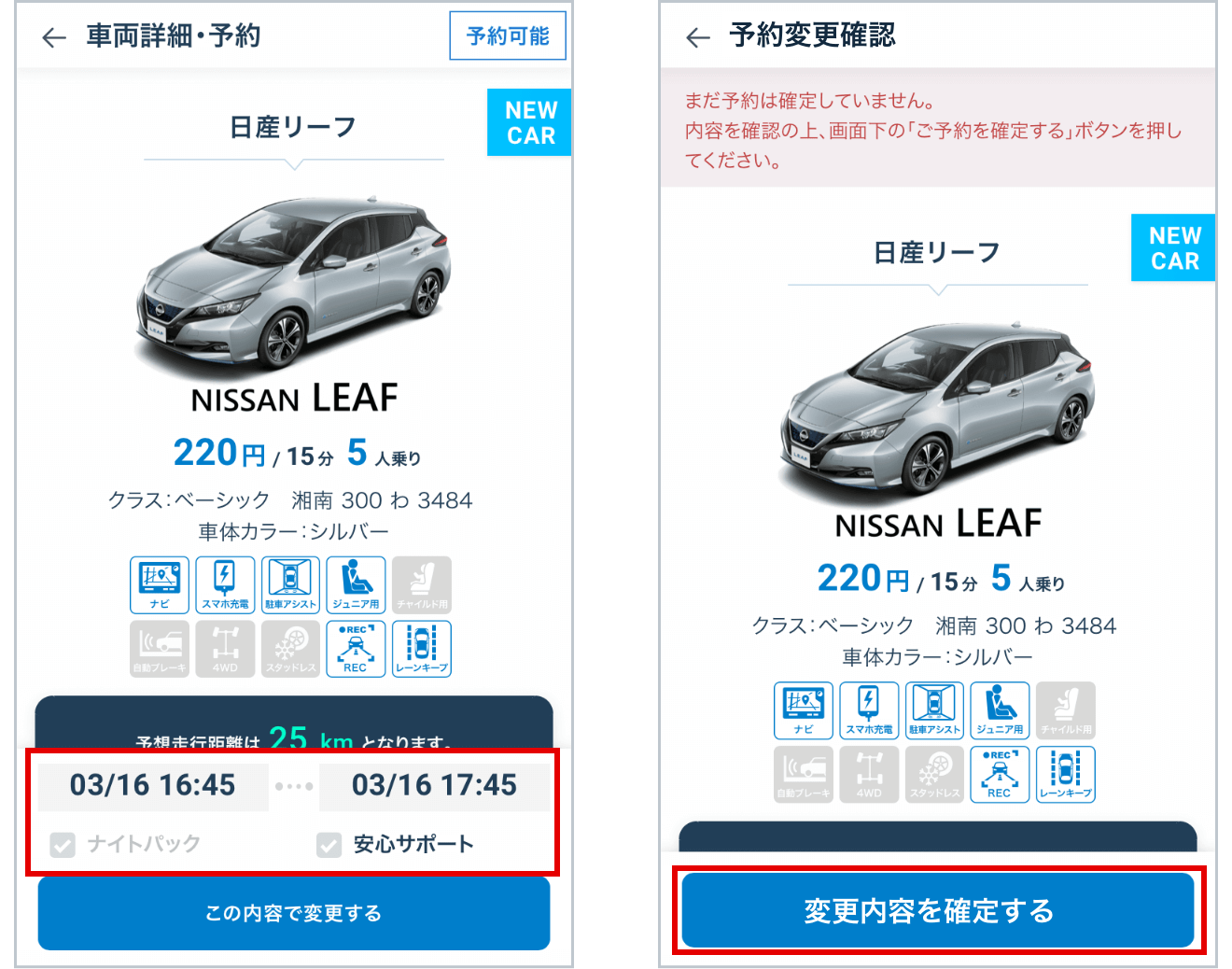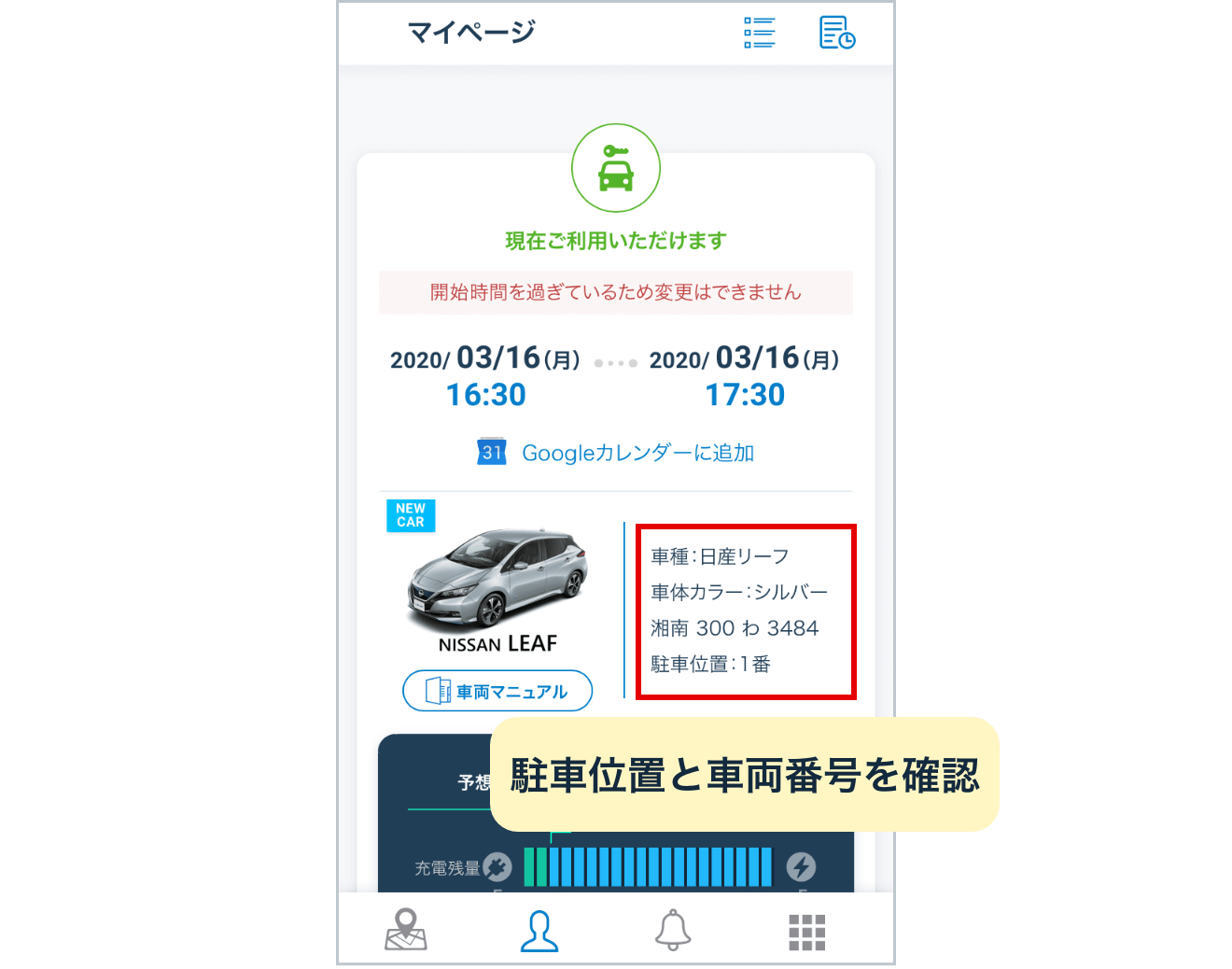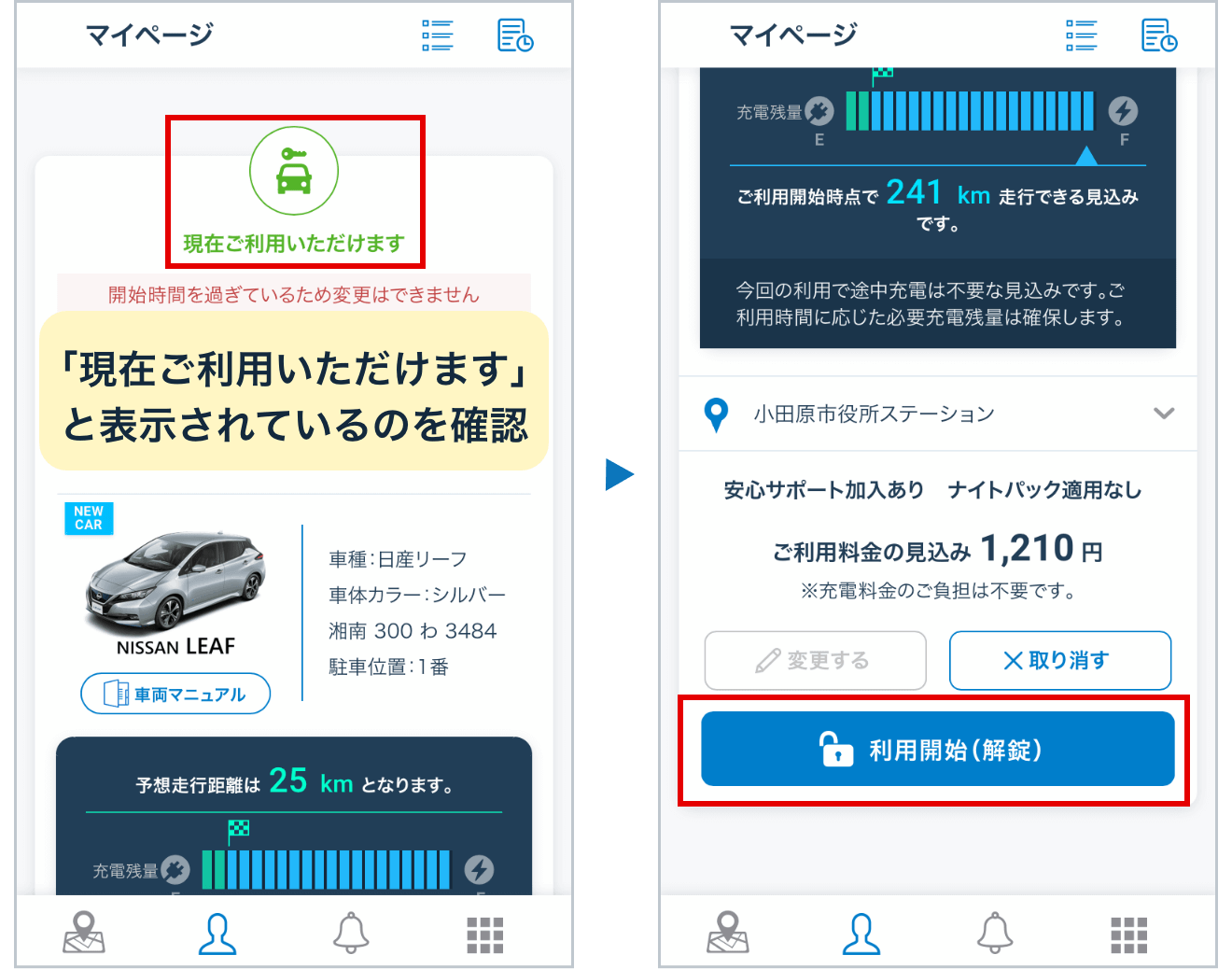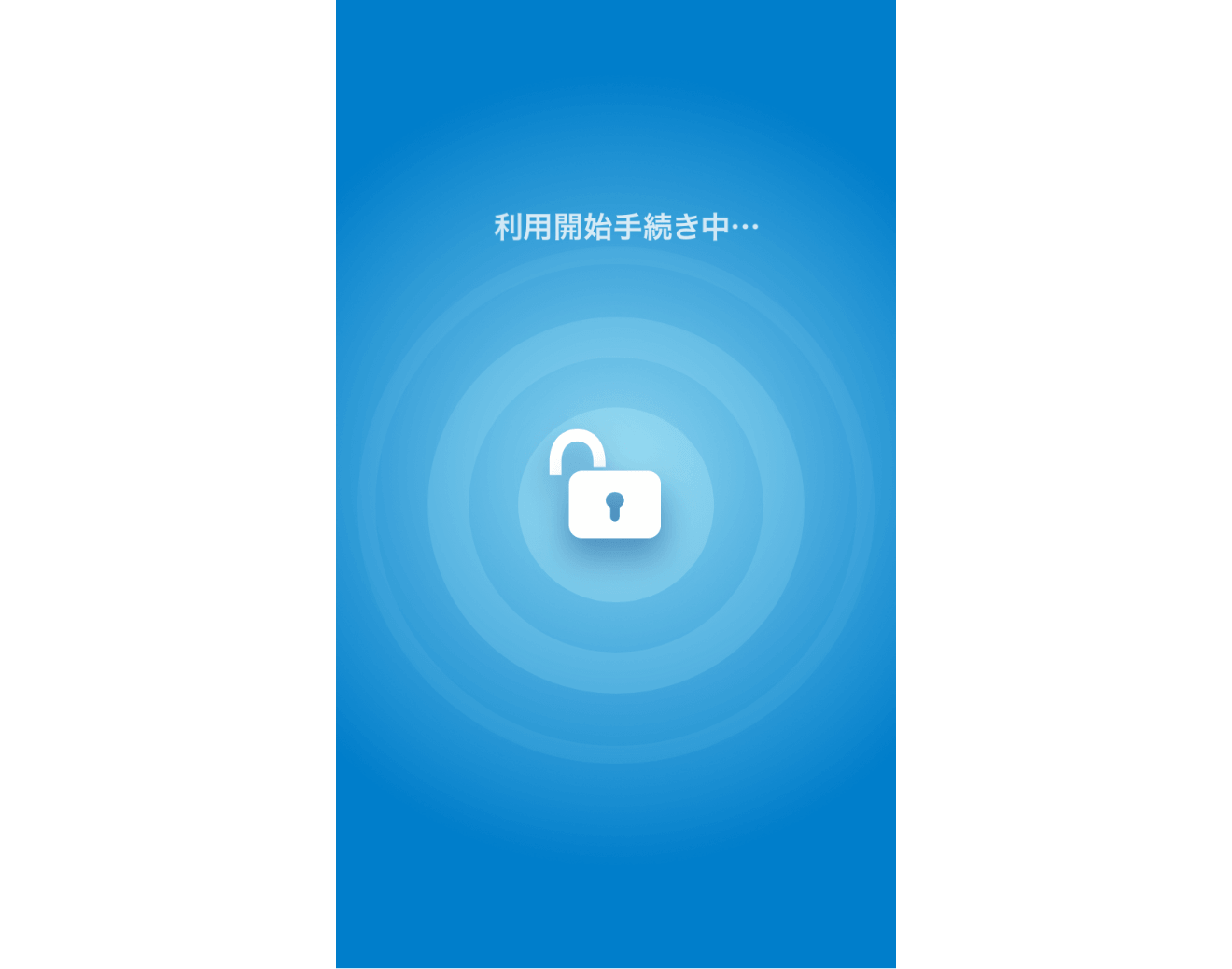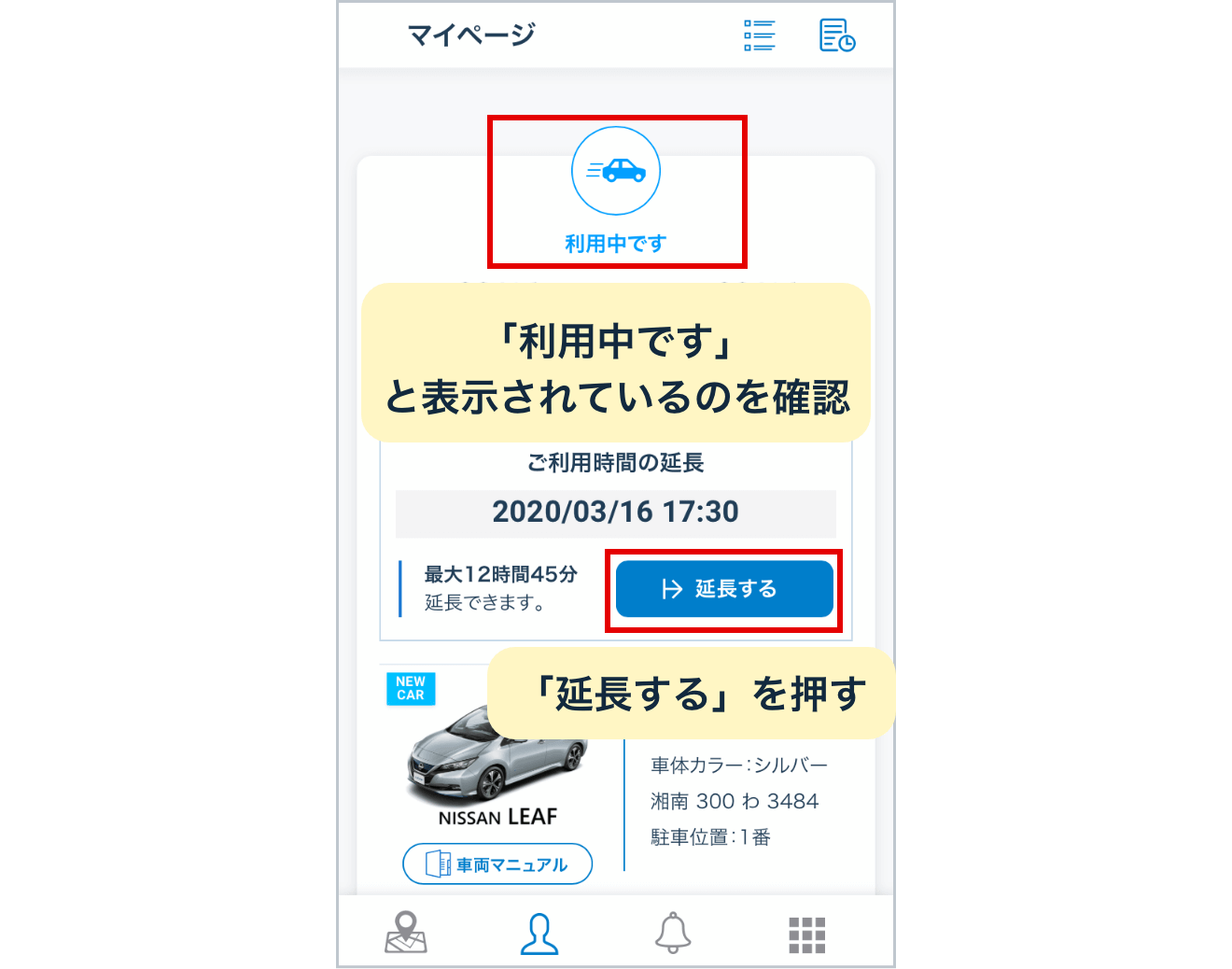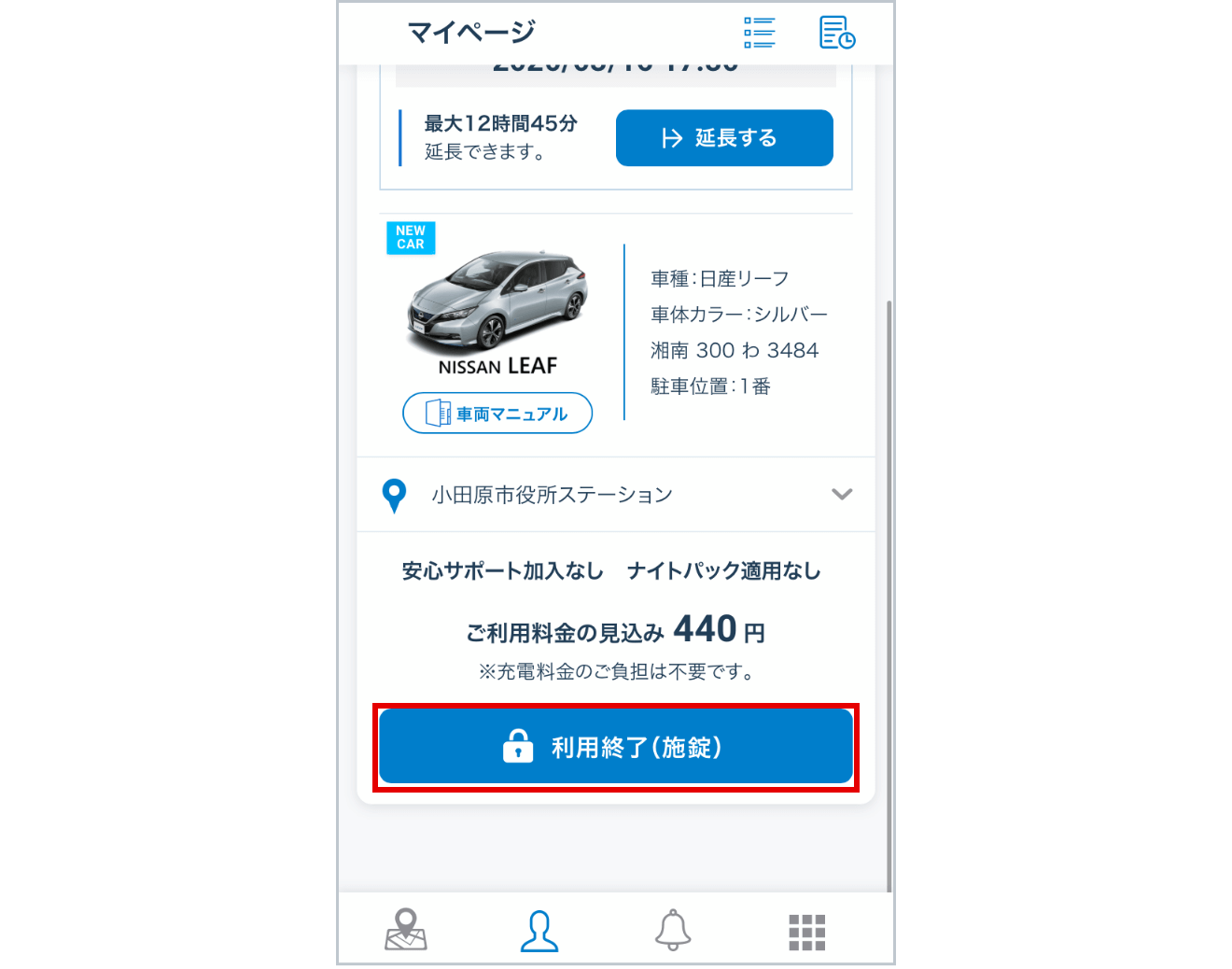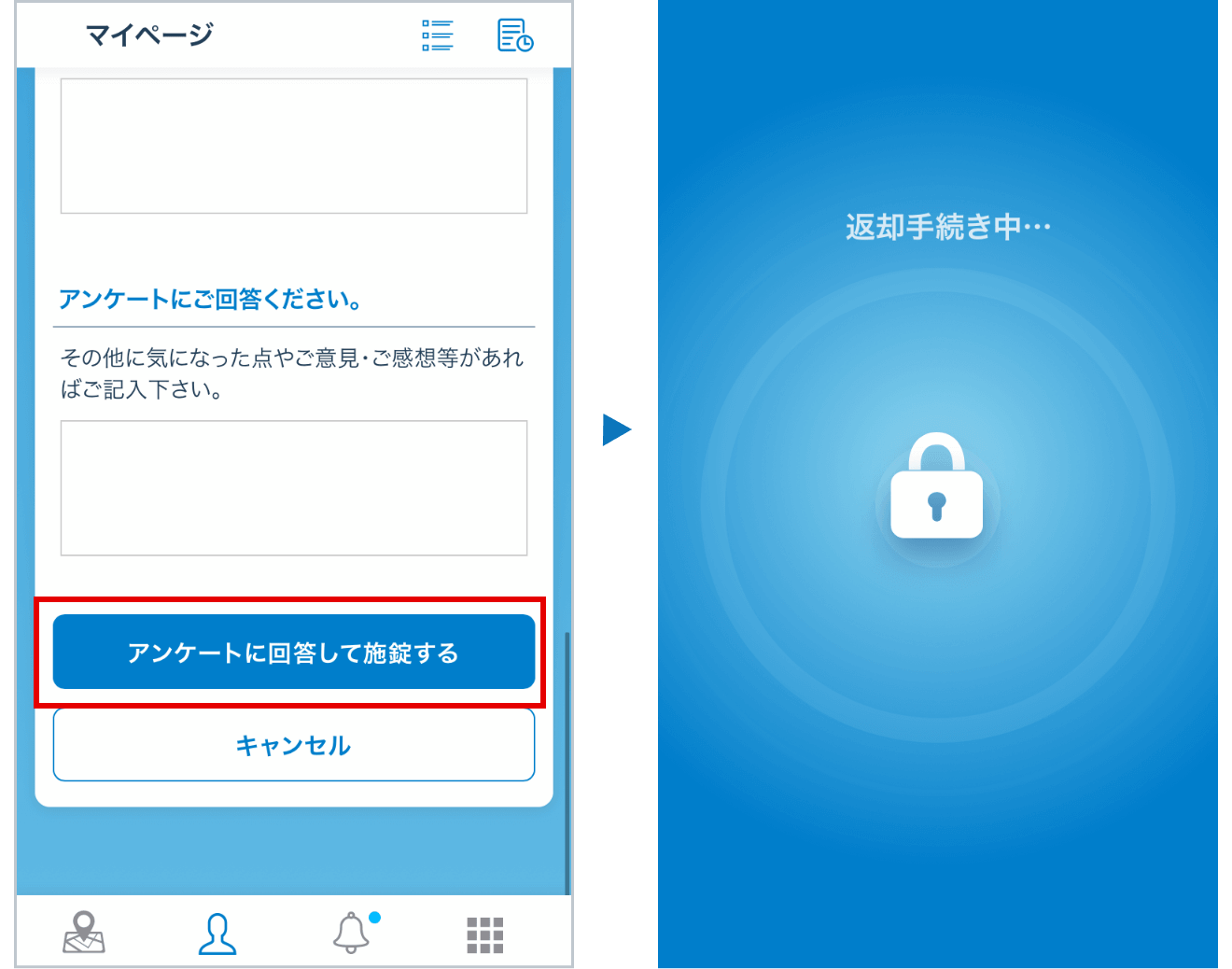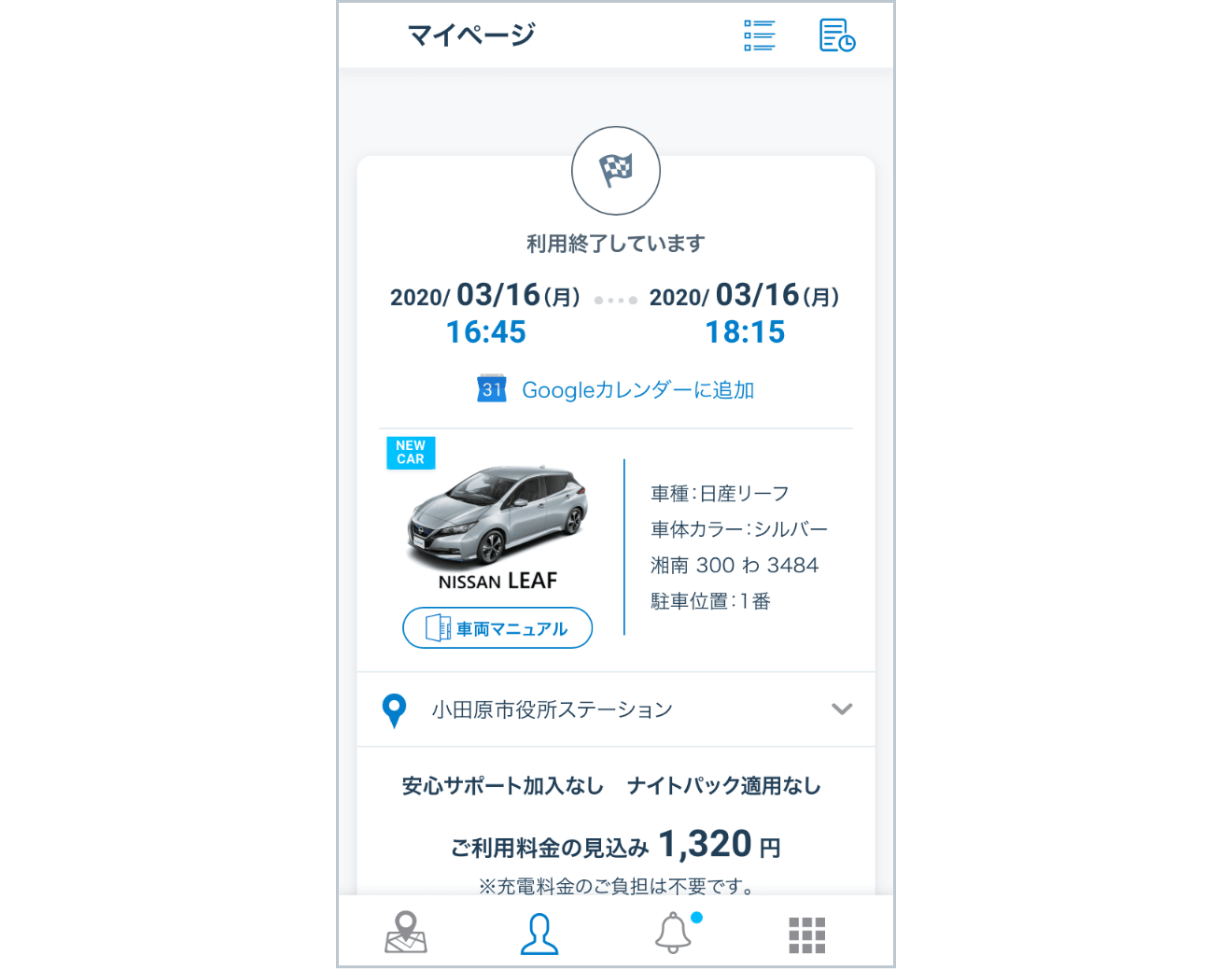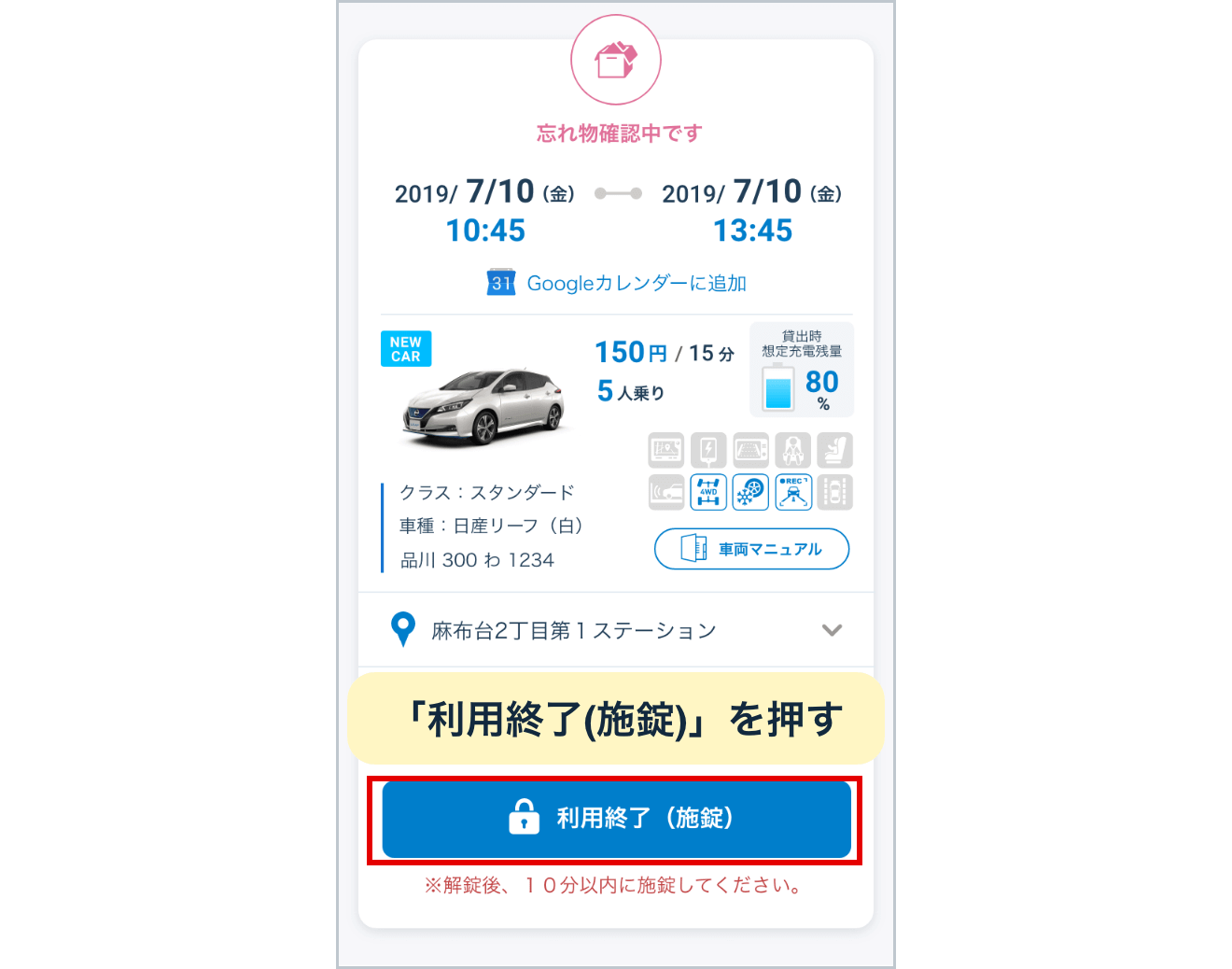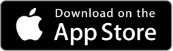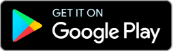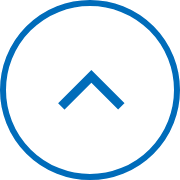1. ログイン
eemoアプリを開いて、登録したメールアドレス、パスワードを入力してログインしてください。
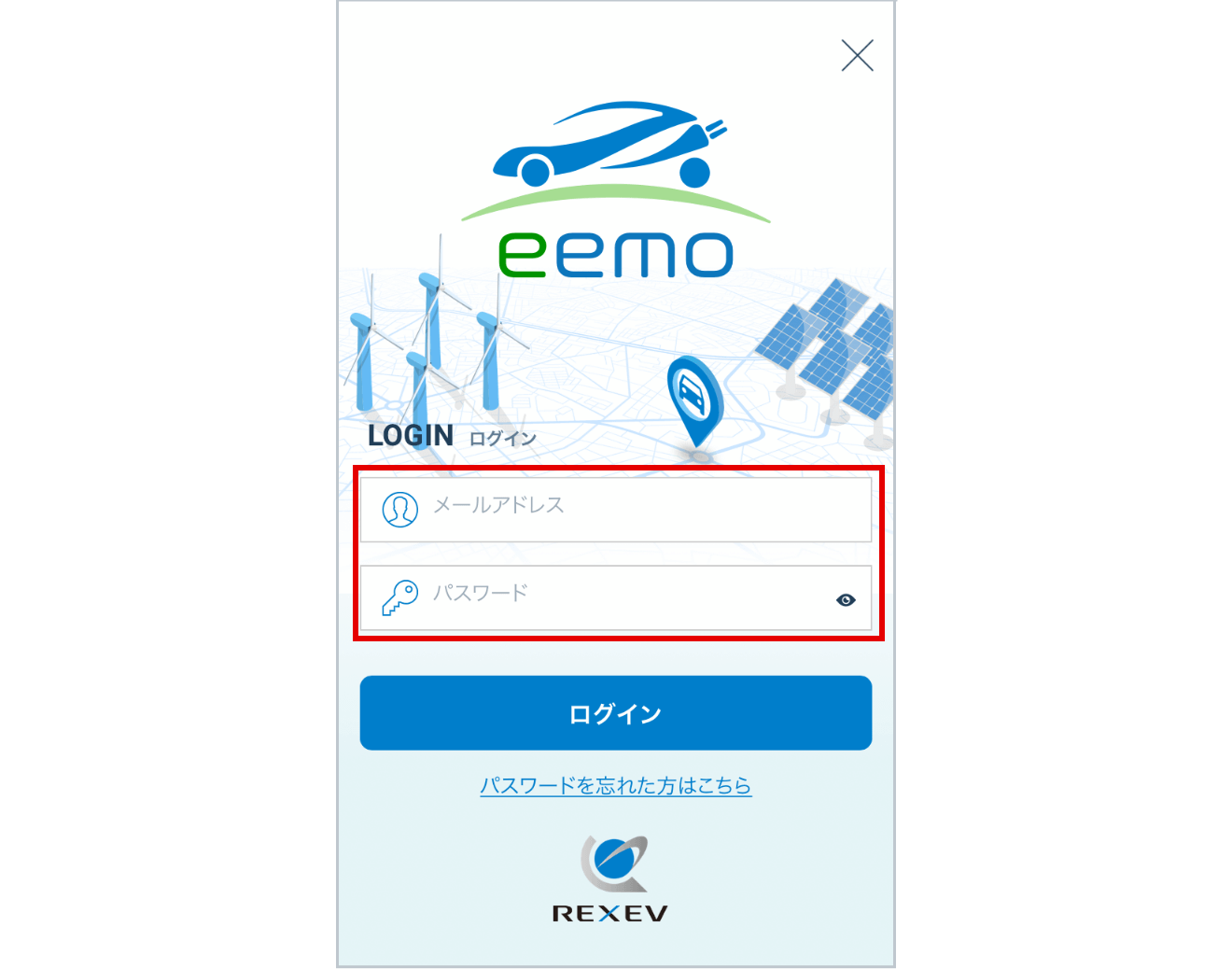
2. 車を探す
アプリを開くと、マップが表示されます。
■地図から車を探す
①住所や施設名から検索して探す
②現在地を表示して探す
■時間から車を探す
③予約開始、終了時間を選択して探す
④時間帯の検索のほか、車種や走行距離でも検索できます。
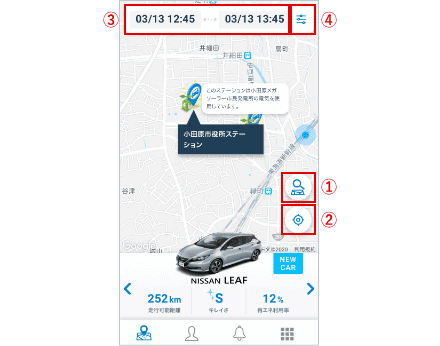
3. 車を選択
表示されている車をクリックすると、車両詳細に遷移します。
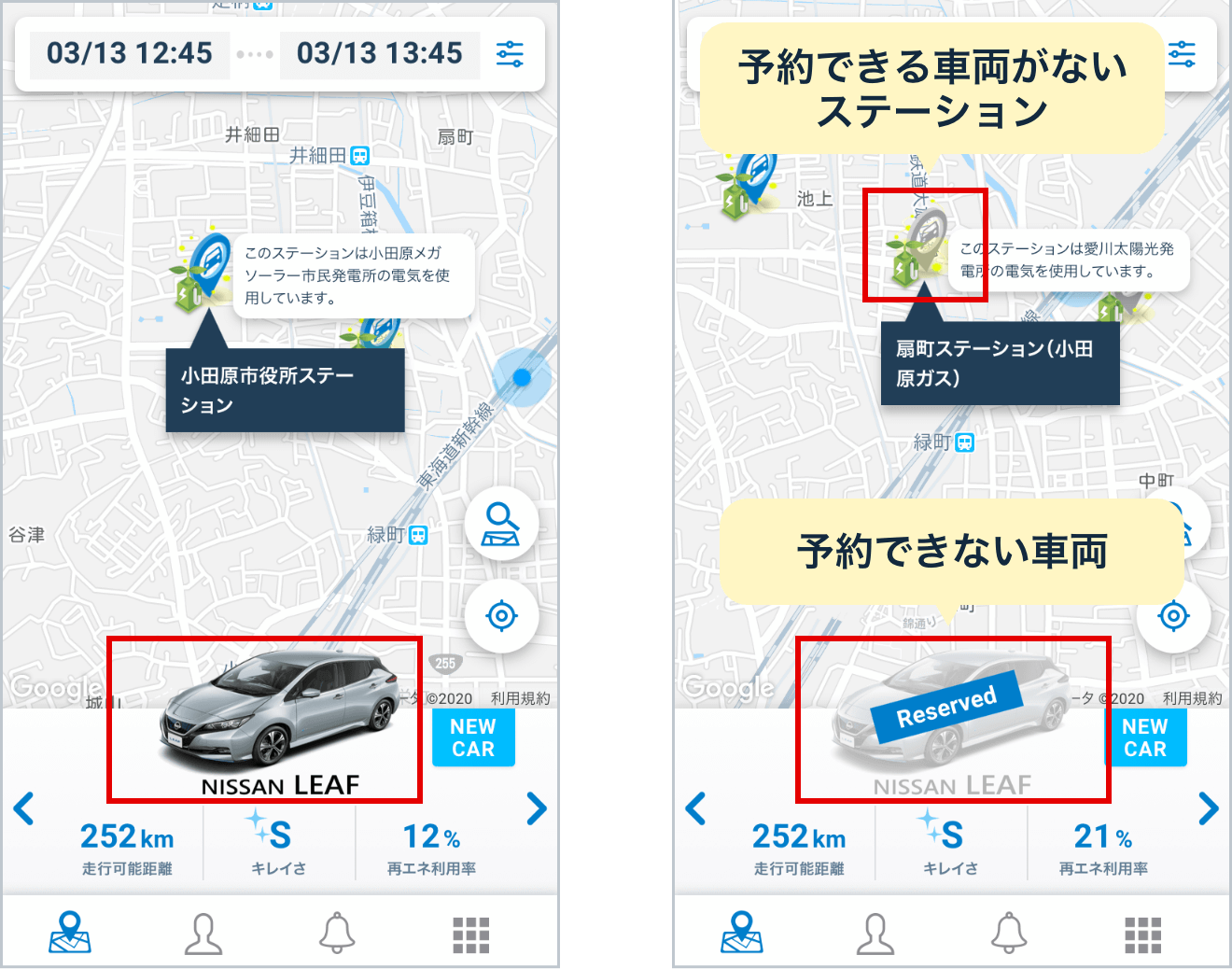
4. 詳細情報を入力
予約時間帯の選択、ナイトパック利用の有無、安心サポートの利用のチェックができます。
※ナイトパックは予約開始時間が平日18時~9時の場合に選択できます。
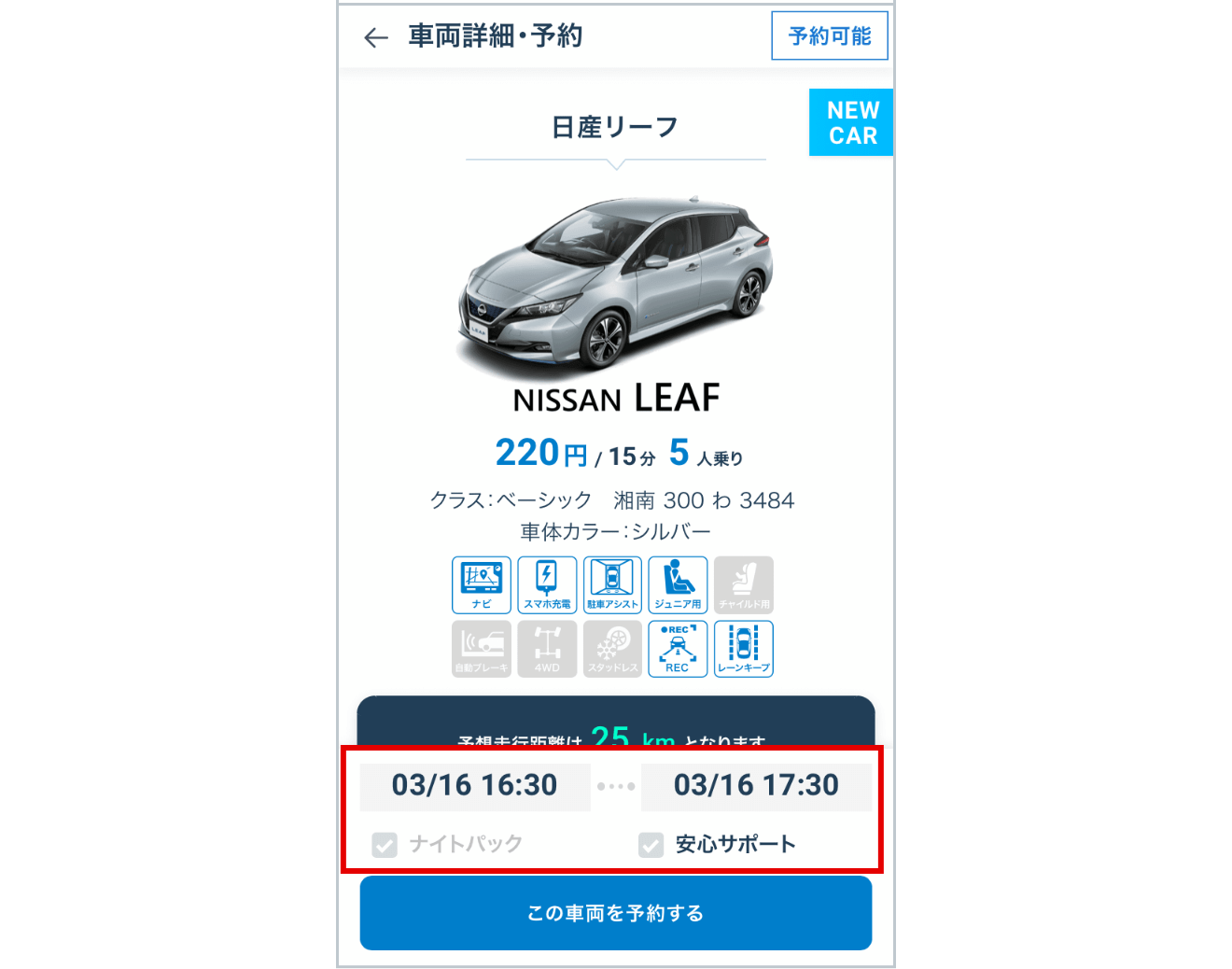
5. 車両情報の確認 途中充電等の確認
■ご利用時の途中に充電が必要か確認できます。
利用時の走行距離の予想と予約時に走行可能な距離が表示されます。
※実際の利用方法により走行可能距離や予想走行距離は変動します。
■充電に使われている電気の再エネ利用率の確認ができます。
■車内外のキレイさの確認ができます。
■過去の利用者の車内外のキレイさの評価結果が確認できます。
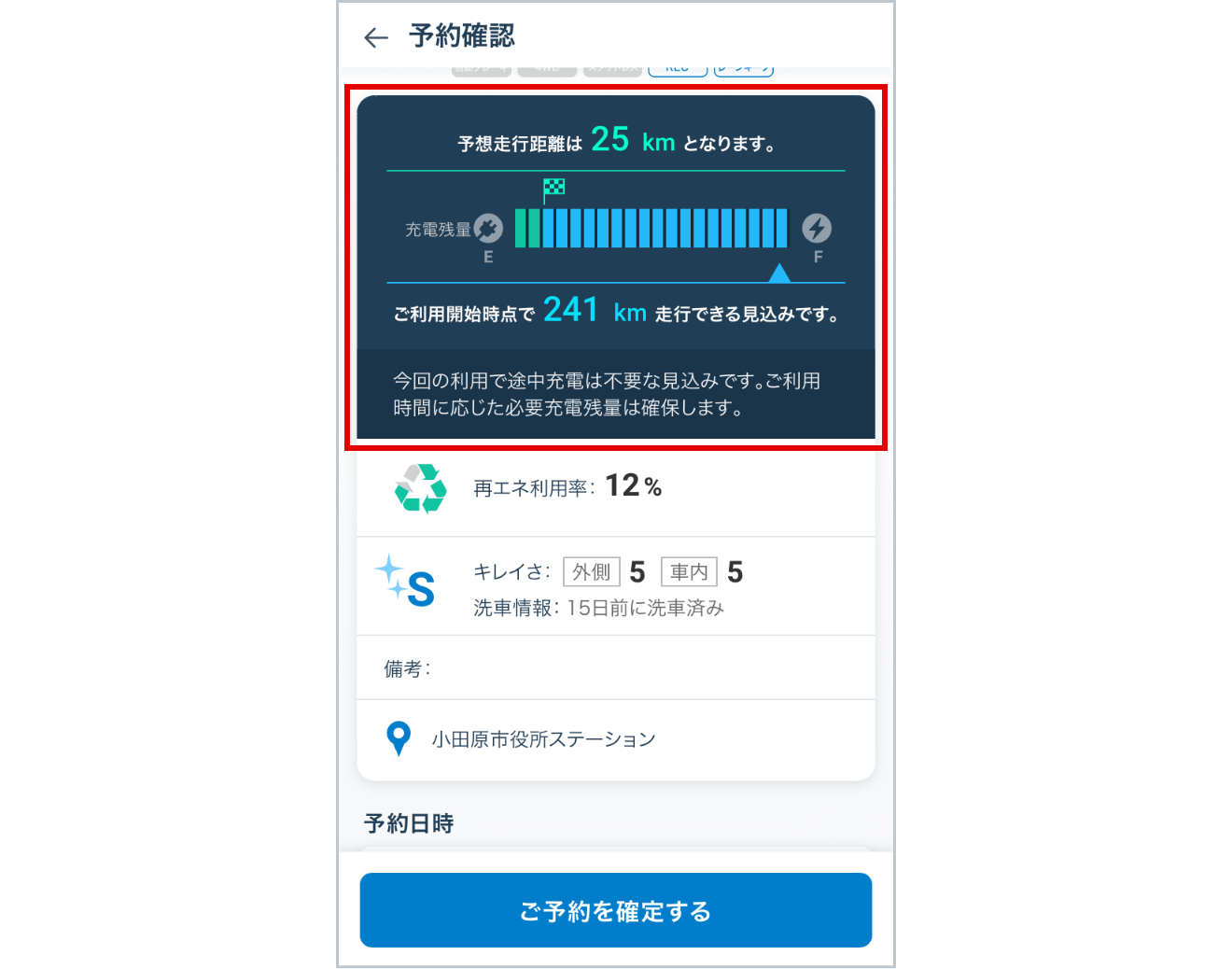
6. 車両情報の確認 ステーションの確認
ステーションの場所を確認します。
また、充電に使われている電気に含まれている発電所を確認できます。
※購入元の発電所が特定されていない場合は表示されません。
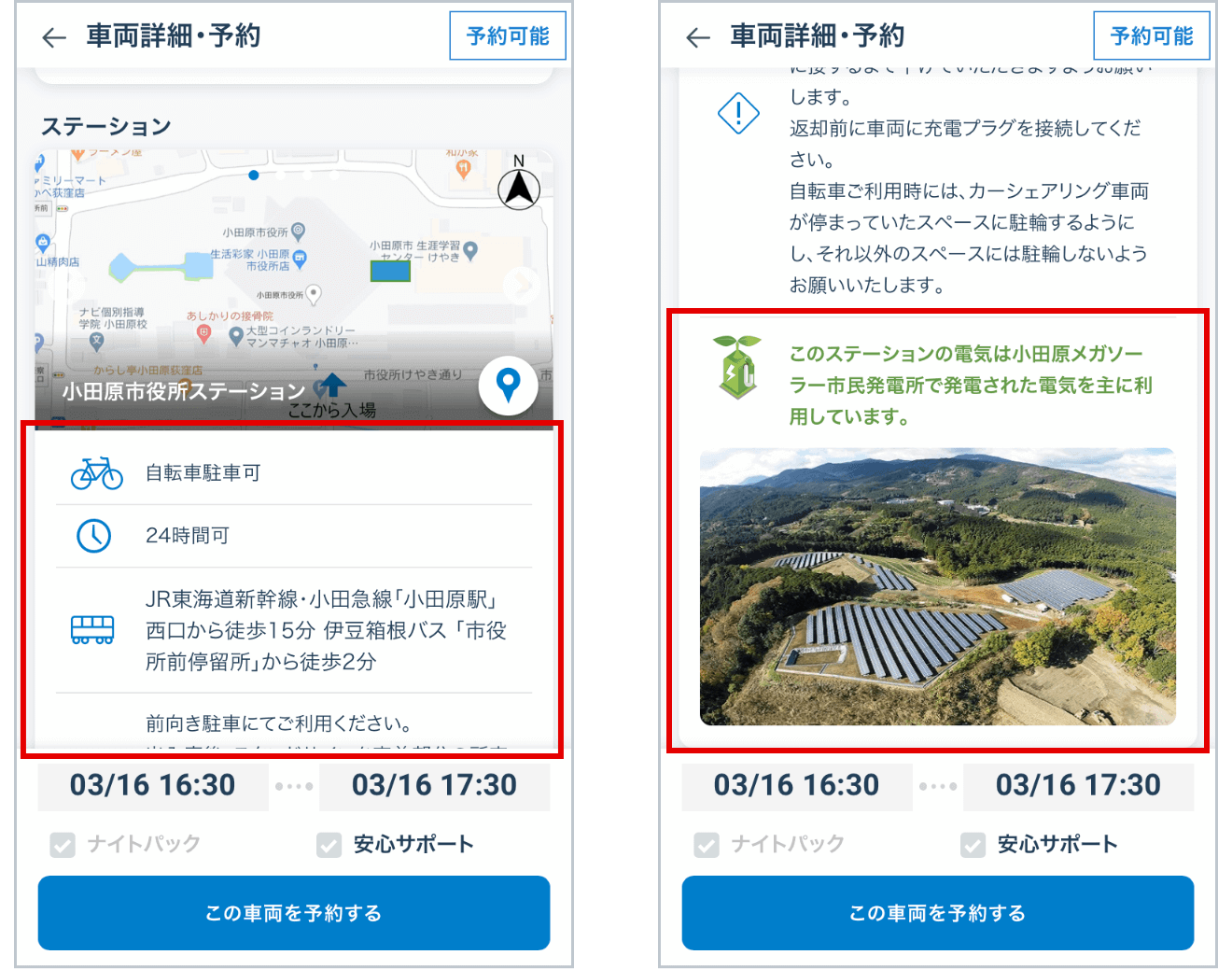
7. プロモーションコード、追加運転者の登録
お持ちの割引クーポンや追加運転者(eemo会員のみ)を登録できます。
追加運転者についてはこちら。
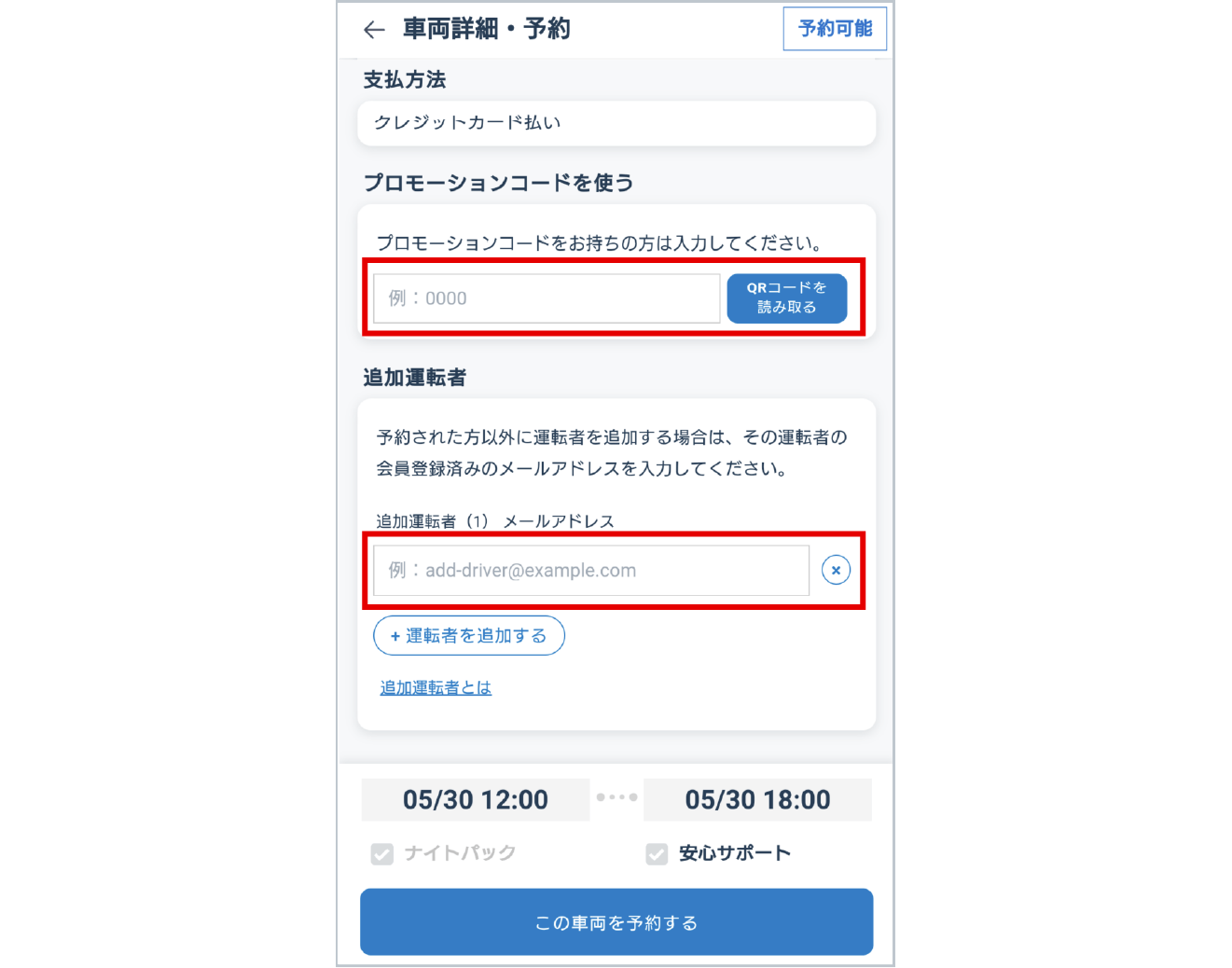
8. 予約の登録
車両の予約を登録します。
※この時点では予約は確定していません。
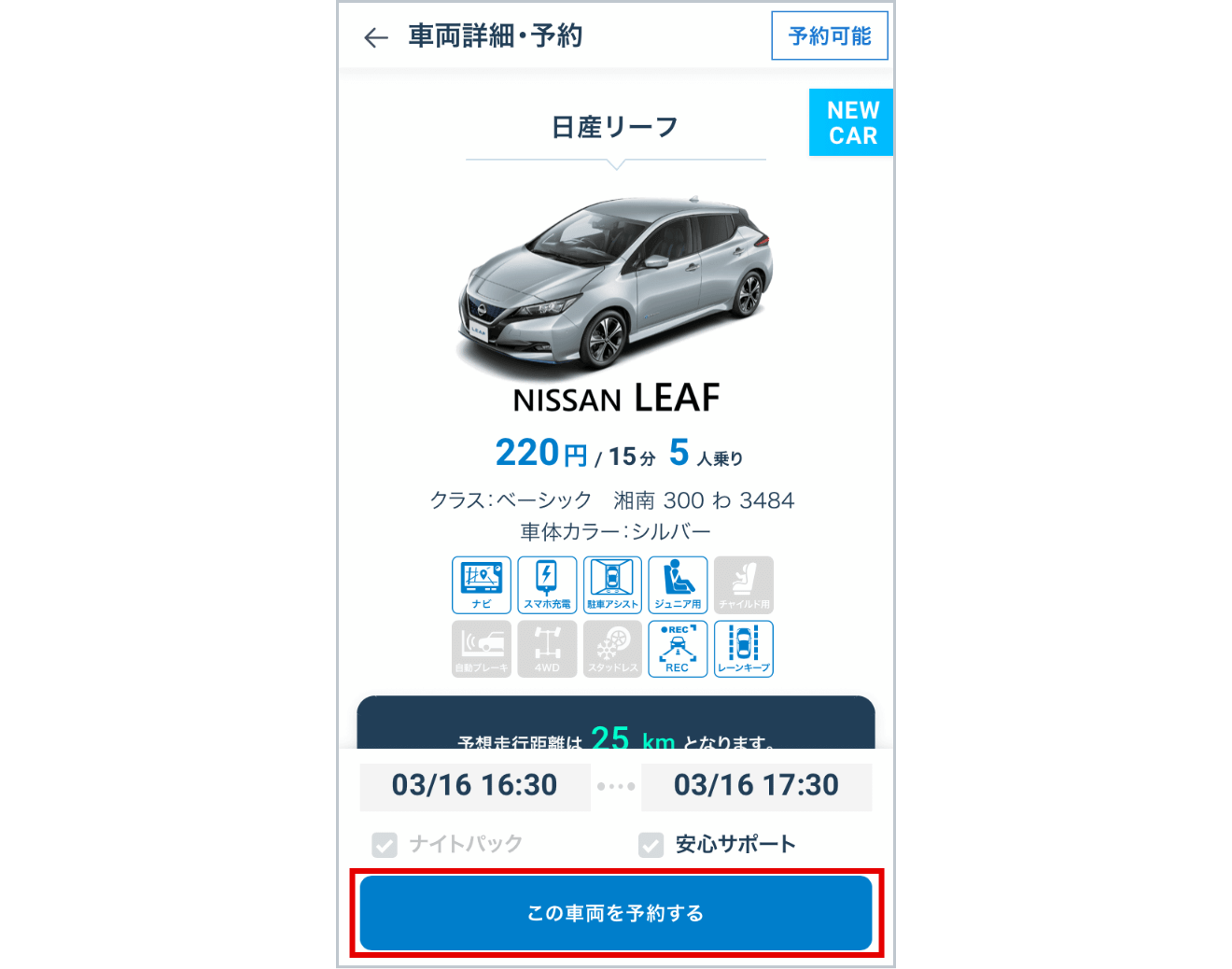
9. 予約の確定
登録されたステーション、車両、時間帯、ご利用料金の目安、オプションを確認して予約を確定します。
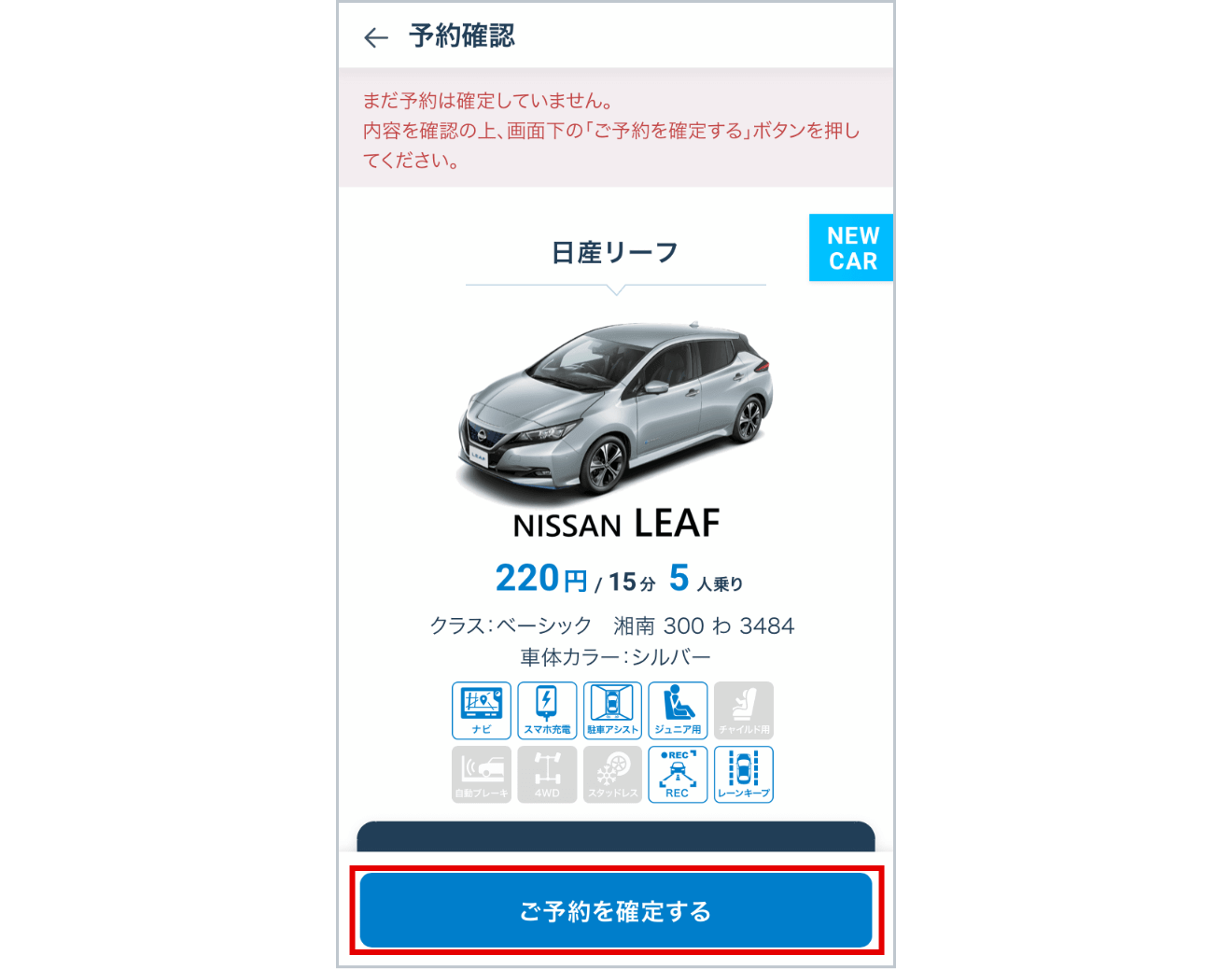
10. 予約完了
予約が完了しました。
※Googleカレンダーに予約を追加することができます。